Ecco i tre metodi per accedere al proprio NAS dall’esterno della propria LAN.
- Configurare il NAS come server VPN e collegarsi con client opportunamente configurati;
- Acquistare un dominio e associarlo al NAS;
- Usare l’account Synology® e i servizi correlati.
In questa guida per neofiti vi spiegherò come collegarsi al proprio NAS nella maniera più semplice e veloce ossia quella relativa alla terza delle voci elencate.
Per le altre due vi rimando a futuri articoli che non mancheremo di pubblicare.
Step 1. Possedere un account Synology.
Se avete già un account Synology, passate direttamente allo Step 2.
Se, invece, non si è iscritti ai servizi Synology occorre procedere alla registrazione di un account.
Ecco come fare. Aprire il pannello di controllo.

Cercare e clickare l’icona del Synology Account.

Clickare ora la voce in blue “Accedere o registrarsi a un Synology Account”.

Comparirà un pop-up in cui ci sarà una procedura da seguire. Questa è una procedura standard che implica l’inserimento di una mail di contatto che servirà anche come login e di una password. Non illustro i vari passaggi.

Una volta effettuata la registrazione la schermata risulterà così.

Sarà ora possibile procedere con la configurazione del servizio di accesso.
Step 2. Configurazione dell’accesso dall’esterno.
Se siete arrivati a questo step saltando l’1, aprite il pannello di controllo. Diversamente il pannello di controllo sarà già aperto.
Cercate e clickate ora l’icona “Accessi esterni”.

Mettete la spunta sulla casella di controllo della voce “Abilitare QuickConnect” e scrivere nella casella di testo a fianco il nome che volete abbinare al vostro NAS quando accedete dall’esterno della vostra LAN.

Dovete scegliere un nome univoco ossia un nome che non sia già stato preso da altri utenti. Sono ammesse lettere minuscole, numeri e i simboli – e _ e poi clickate su Applica. Il NAS “lavorerà” per qualche secondo.
Se il nome sarà già preso verrete avvisati e vi verrà richiesto di cambiarlo.
Se invece l’operazione andrà a buon fine vi verrà proposta una schermata come quella qui sotto.

Verifichiamo ora che tutto sia andato a buon fine.
Clickate nella barra in altro del browser dove si inseriscono gli indirizzi dei siti e/o si fanno le ricerche e scrivete l’URL appena definito.
Se vedrete questa schermata seguita da quella del login o della dashboard del nostro NAS, avrete fatto tutto correttamente. Non vi resta che provare a collegarvi da fuori casa. Potete anche provare in casa col cellulare spegnendo il WiFi.


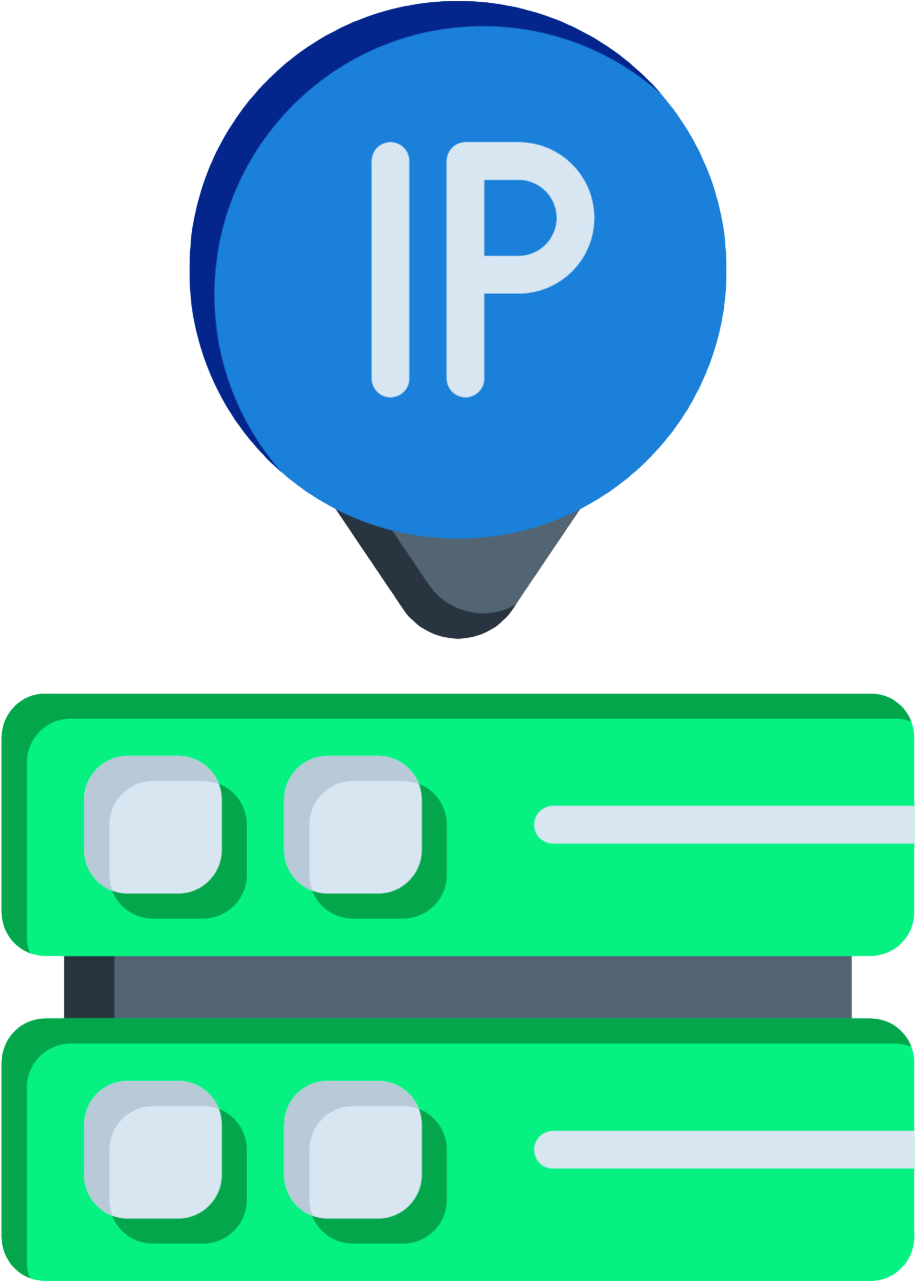
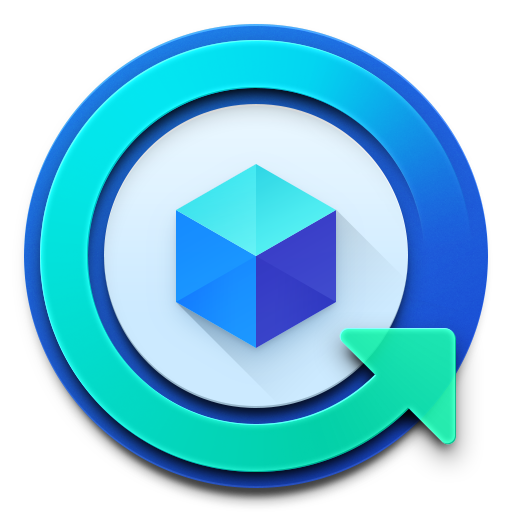
Lascia un commento